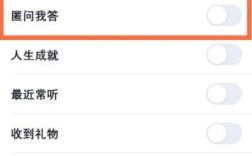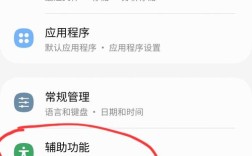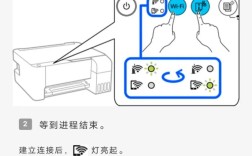电脑系统字体大小调整
Windows 系统:
通过系统设置:点击左下角的“开始”按钮,选择“设置”图标,进入系统设置界面,在系统设置界面中,点击“系统”选项,进入系统相关设置,然后选择左侧菜单中的“屏幕”选项,即可找到字体大小的调整设置,在这里你可以看到“更改文本、应用和其他项的大小”选项,通过滑动调节器,可以调整字体大小至满足个人需求。
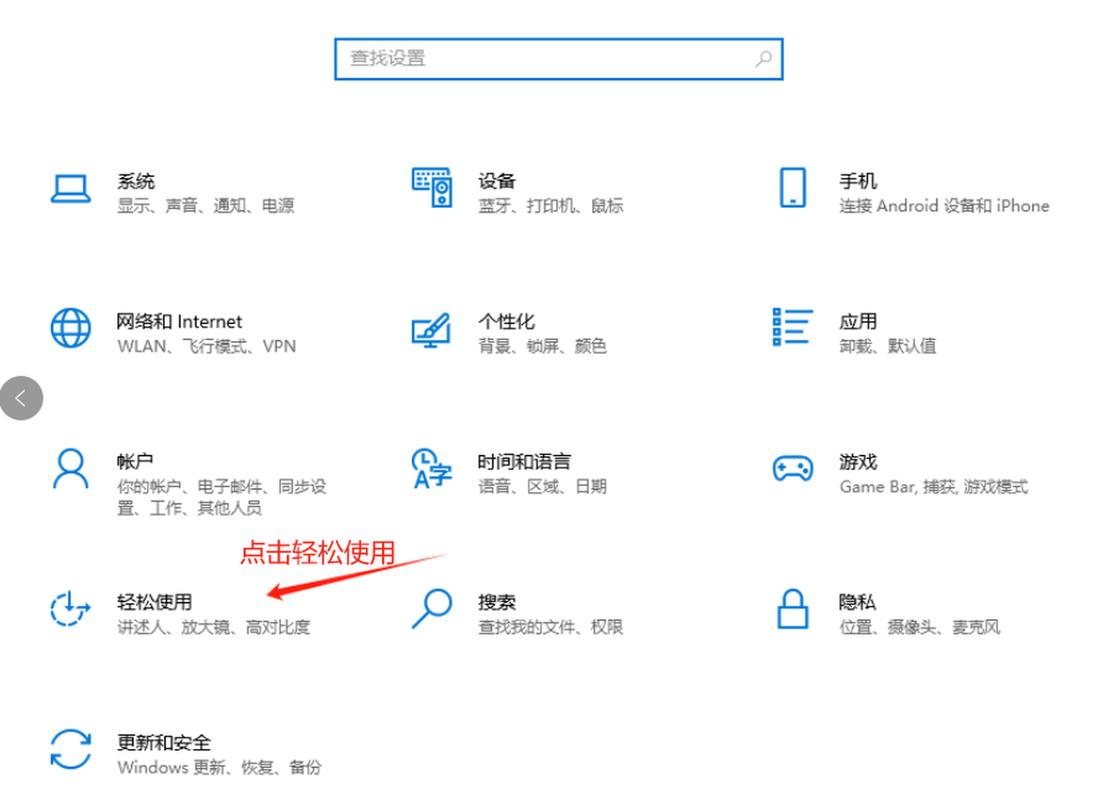
通过显示设置:在桌面上右键点击鼠标,选择“显示设置”进入显示设置界面,在显示设置中,找到“缩放和布局”选项,通过滑动调节器,调整“更改文本、应用和其他项的大小”的百分比,即可改变字体大小,完成调整后,系统可能要求重新启动以应用更改。
Mac 系统:
打开“系统偏好设置”,点击“显示器”图标,在“分辨率”选项中,可以选择“默认”“大”“更大”等不同的字体大小选项,如果需要更精细的调整,可以点击“缩放”,在弹出的窗口中选择适合的分辨率和缩放比例。
办公软件字体大小调整
Microsoft Word:选中要更改字体大小的文本,然后在顶部菜单栏中找到并点击“开始”选项卡,在“字体”组中,找到字体大小下拉框,选择合适的字号即可,也可以通过快捷键“Ctrl+Shift+>”(Windows)或“Command+Shift+>”(Mac)来增大字号,使用“Ctrl+Shift+<”(Windows)或“Command+Shift+<”(Mac)来减小字号。
Excel:选择要更改字体大小的单元格或单元格范围,在 Excel 的顶部菜单栏中,找到字体设置的按钮,通常显示为一个字母 “A” 和一个下拉箭头,点击该按钮打开字体设置菜单,在其中你会看到一个用于选择字体大小的下拉列表或输入框,选择你想要的字体大小,12 号、14 号等,如果你的 Excel 版本具有字体大小输入框,你可以直接在输入框中输入所需的字体大小,完成字体大小的选择后,点击字体设置菜单中的确认按钮或按下回车键,以应用所做的更改。
PowerPoint:与 Word 类似,选中要更改字体大小的文字或段落,在“开始”选项卡的“字体”组中调整字号,也可以使用上述的快捷键来进行快速调整。
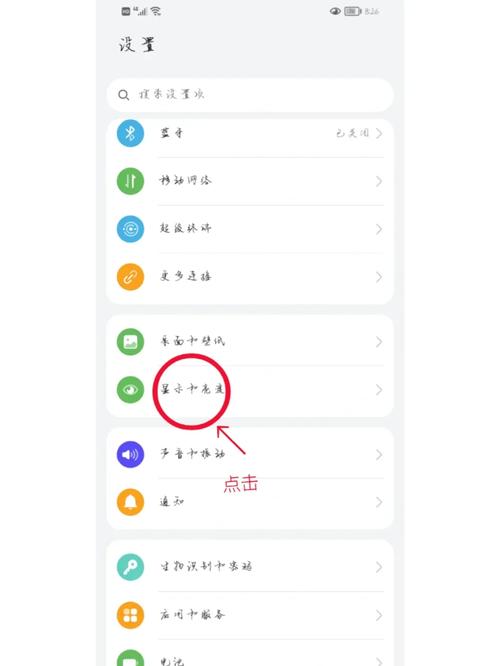
浏览器字体大小调整
启动常用的浏览器(如 Chrome、Firefox、Safari 等),点击浏览器右上角的菜单按钮,选择“设置”或“首选项”,在设置中找到“外观”或类似的选项,通常都会有字体大小的调节设置,在这里可以通过拖动滑块或选择具体的字号来调整浏览器页面的字体大小。
手机系统字体大小调整
Android 系统:打开手机“设置”,找到“显示”或“显示与亮度”选项,进入后选择“字体大小”或“字体与显示大小”,然后根据自己的需求选择合适的字体大小选项。
iOS 系统:进入“设置”,点击“辅助功能”,选择“显示与文字大小”,开启“更大字体”,并通过滑动下方的滑块来调整字体大小。
特定应用程序字体大小调整
许多应用程序都有自己独立的字体大小设置选项,通常可以在应用程序的设置菜单中找到,在阅读类应用中,一般可以在阅读界面的设置选项中调整字体大小;在图像编辑应用中,可以在文字工具的属性栏中设置字体大小等。
以下是两个关于改变字体大小的常见问题及解答:
问题一:调整了电脑系统字体大小后,部分软件的界面显示不清晰怎么办?
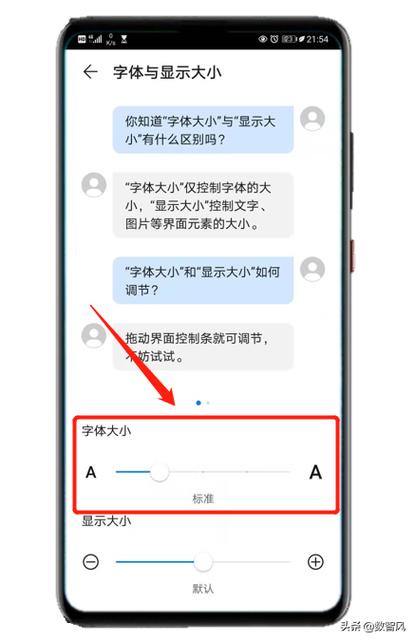
解答:这可能是因为软件本身的设计没有考虑到不同字体大小的适配情况,可以尝试以下解决方法:一是检查软件是否有更新版本,有时开发者会在新版本中修复此类显示问题;二是查看软件自身的设置,看是否有针对字体大小或显示效果的单独调整选项;三是尝试联系软件的技术支持人员,反馈该问题,等待他们提供解决方案或更新补丁。
问题二:在 Word 中调整了字体大小后,段落间距也发生了变化,如何保持原来的段落间距?
解答:当调整 Word 中的字体大小时,段落间距可能会根据新的字号自动进行调整,若要恢复原来的段落间距,可以在调整字体大小时按住“Ctrl”键再进行操作,这样段落间距就不会随字体大小的变化而改变了,或者在调整完字体大小后,手动选中受影响的段落,在“段落”设置中重新调整段前、段后的间距值,使其恢复到原来的状态。